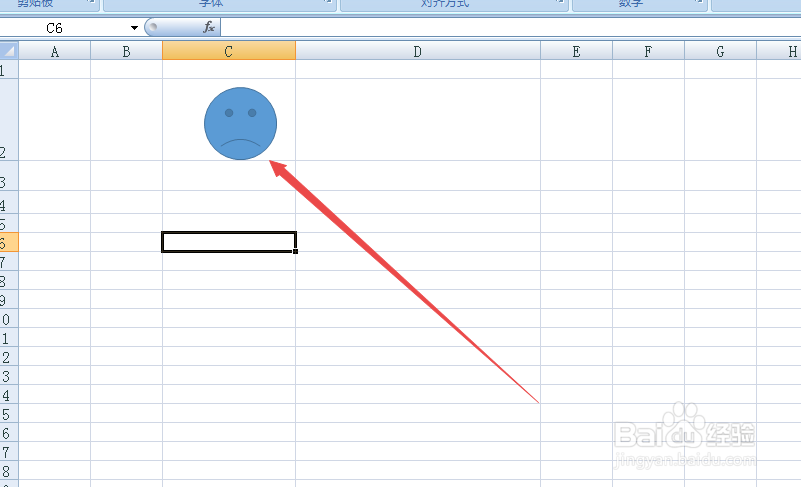1、首先,打开这个我们需要插入哭脸符号的Excel文档;

2、接着,点击表标题栏的“插入”按钮,会在插入栏目下面显示多种选项;

3、然后,我们需要选择插入选项下面的“形状”按钮;

4、接下来,在形状下面会弹出一系列的符号选项,我们点开后,里面没有哭脸,我们先选择笑脸符号;

5、这时,返回Excel文档,看不到插入的笑脸符号,需要用鼠标点击一下空白的单元格,这时候会出现一个笑脸,不是我们需要的哭脸;

6、接下来,我们点击笑脸里面的“嘴巴”位置的方框,用鼠标将其拉到上面,这时,笑脸就变成哭脸了;

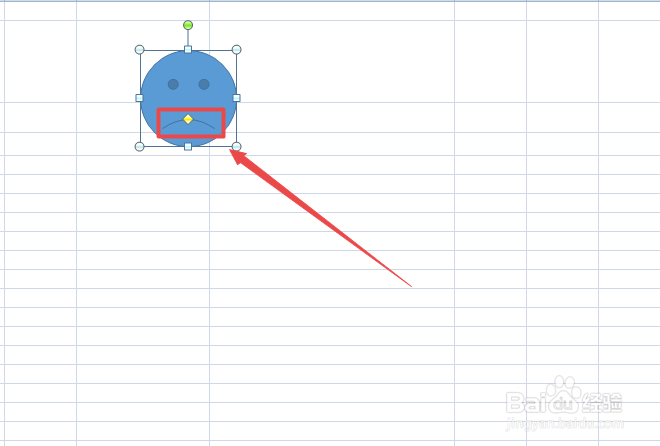
7、最后,返回文档,我们就可以看到哭脸了。